Cómo instalar Ubuntu a través del servidor PXE utilizando fuentes de DVD locales

- 4759
- 826
- Sta. Enrique Santiago
Pxe o Entorno de ejecución de prebote es un mecanismo de servidor-cliente que instruye a una máquina de cliente que inicie la red de formulario.
En esta guía mostraremos cómo instalar Servidor ubuntu a través de Pxe servidor con local Http Fuentes reflejadas desde la imagen ISO de Ubuntu Server a través del servidor web Apache. El servidor PXE utilizado en este tutorial es Servidor DNSMASQ.
Requisitos:
- Ubuntu Server 16.04 o 17.04 Instalación
- Una interfaz de red configurada con dirección IP estática
- Ubuntu Server 16.04 o 17.04 Imagen ISO
Paso 1: Instale y configure el servidor DNSMASQ
1. Para configurar el Pxe servidor, en el primer paso, inicie sesión con la cuenta raíz o una cuenta con privilegios raíz e instalar Dnsmasq Paquete en Ubuntu emitiendo el siguiente comando.
# APT Instalar DNSMASQ
2. Siguiente, copia de seguridad dnsmasq Archivo de configuración principal y luego comience a editar el archivo con las siguientes configuraciones.
# mv /etc /dnsmasq.conf /etc /dnsmasq.confusión.copia de seguridad # nano /etc /dnsmasq.confusión
Agregue la siguiente configuración a dnsmasq.confusión archivo.
interfaz = ENS33, LO Bind-Interfaces Domain = MyPXE.DHCP-range local = ENS33,192.168.1.230,192.168.1.253,255.255.255.0,1H DHCP-option = 3,192.168.1.1 opción DHCP = 6,192.168.1.1 opción DHCP = 6,8.8.8.8 servidor = 8.8.4.4 DHCP-option = 28,10.0.0.255 DHCP-option = 42,0.0.0.0 dhcp-boot = pxelinux.0, Pxeserver, 192.168.1.14 PXE-ProMPT = "Presione F8 para el menú.", 2 PXE-Service = x86pc," Instale Ubuntu 16.04 de Network Server 192.168.1.14 ", pxelinux Enable-tftp tftp-root =/srv/tftp
En el archivo de configuración anterior, reemplace las siguientes líneas en consecuencia.
- interfaz Reemplace con su propia interfaz de red de máquinas.
- dominio - Reemplácelo con su nombre de dominio.
- rango de DHCP - Defina su propio rango de red para que DHCP asigne IPS a este segmento de red y cuánto tiempo debe otorgarse una dirección IP para un cliente.
- dhcp-option = 3 - Tu IP de puerta de enlace.
- dhcp-option = 6 DNS Server IPS: se pueden definir varios IPS DNS.
- servidor - DICRECCIÓN DE IPS DNS RESINICIO.
- dhcp-option = 28 - Su dirección de transmisión de red.
- dhcp-option = 42 - Servidor NTP - usa 0.0.0.0 La dirección es para auto-referencia.
- botín DHCP - el archivo de arranque PXE y la dirección IP del servidor PXE (aquí Pxelinux.0 y dirección IP de la misma máquina).
- PXE-PROMPT - Usos puede presionar la tecla F8 para ingresar al menú PXE o esperar 2 segundos antes de cambiar automáticamente al menú PXE.
- pxe = servicio - Use x86pc para arquitecturas de 32 bits/64 bits e ingrese una descripción del menú Descripción Solicitud en Cotizaciones de cadenas. Otros tipos de valores pueden ser: PC98, IA64_EFI, Alpha, ARC_X86, Intel_Lean_client, IA32_EFI, BC_EFI, XSCALE_EFI y X86-64_EFI.
- habilitar-tftp - Habilita el servidor TFTP incorporado.
- TFTP-ROOT - La ruta del sistema para archivos de arranque neto.
3. Además, después de haber terminado de editar el dnsmasq archivo de configuración, cree el directorio para el Pxe netboot Archivos emitiendo el siguiente comando y reinicie DNSMASQ Daemon para aplicar cambios. Verifique el estado del servicio DNSMASQ para ver si se ha iniciado.
# mkdir /srv /tftp # systemctl reiniciar dnsmasq.Servicio # SystemCTL Status DNSMASQ.servicio
Paso 2: Instale archivos TFTP NetBoot
4. En el siguiente paso, tome la última versión de la imagen ISO de Ubuntu Server para una arquitectura de 64 bits emitiendo el siguiente comando.
# wget http: // liberaciones.ubuntu.com/16.04/Ubuntu-16.04.3-server-amd64.Yo asi
5. Después de que se haya descargado el servidor Ubuntu ISO, monte la imagen en /MNT directorio y enumere el contenido de directorio montado ejecutando los comandos a continuación.
# Mount -O Loop Ubuntu -16.04.3-desktop-amd64.iso /mnt / # ls /mnt /
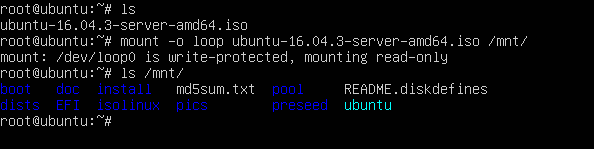 Verificar archivos de Ubuntu ISO
Verificar archivos de Ubuntu ISO 6. A continuación, copie el netboot Archivos de la ruta del sistema Montado de Ubuntu a la ruta del sistema TFTP emitiendo el siguiente comando. Además, enumere la ruta del sistema TFTP para ver los archivos copiados.
# cp -rf/mnt/install/netboot/*/srv/tftp/ # ls/srv/tftp/
 Copiar y verificar archivos TFTP
Copiar y verificar archivos TFTP Paso 3: Prepare archivos fuente de instalación local
7. Las fuentes de instalación de red local para el servidor Ubuntu se proporcionarán a través del protocolo HTTP. Primero, instale, inicie y habilite el servidor web Apache emitiendo los siguientes comandos.
# apt install apache2 # systemctl start apache2 # systemctl status apache2 # systemctl habilitar apache2
8. Luego, copie el contenido del montaje Ubuntu DVD a la ruta de raíz web del servidor web Apache ejecutando los comandos a continuación. Enumere el contenido de la ruta de la raíz web de Apache para verificar si el árbol montado en Ubuntu ISO se ha copiado por completo.
# cp -rf/mnt/*/var/www/html/ # ls/var/www/html/
9. A continuación, abra el puerto HTTP en firewall y navegue a la dirección IP de su máquina a través de un navegador (http: // 192.168.1.14/Ubuntu) para probar si puede llegar a las fuentes a través del protocolo HTTP.
# UFW Permitir http
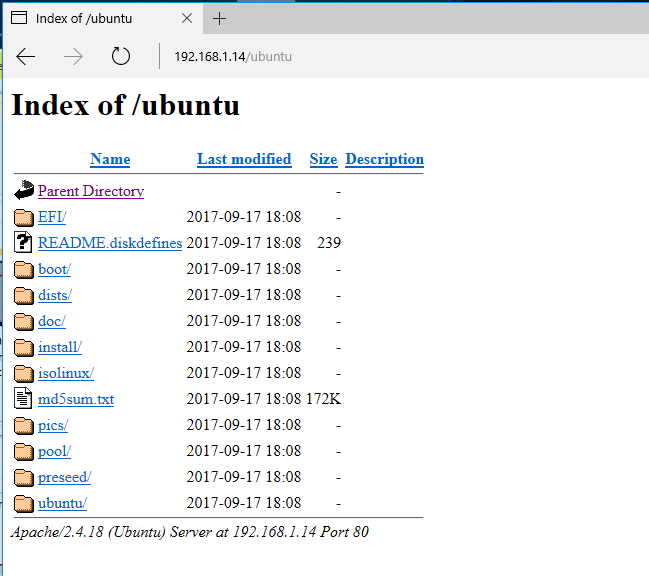 Verifique las fuentes HTTP Ubuntu
Verifique las fuentes HTTP Ubuntu Paso 4: Configurar el archivo de configuración del servidor PXE
10. Para poder pivotar los rootfs a través de PXE y fuentes locales, Ubuntu debe recibir instrucciones a través de un archivo presentado. Crea lo siguiente fuentes locales.semilla Archivo en la ruta de la raíz del documento de su servidor web con el siguiente contenido.
# nano/var/www/html/ubuntu/presesed/locs-fuente.semilla
Agregue la línea siguiente a fuentes locales.semilla archivo.
D-I Live-Installer/Net-Image String http: // 192.168.1.14/Ubuntu/Install/FileSystem.squashfs
Aquí, asegúrese de reemplazar la dirección IP en consecuencia. Debe ser la dirección IP donde se encuentran los recursos web. En esta guía, las fuentes web, el servidor PXE y el servidor TFTP están alojados en el mismo sistema. En una red llena de gente, es posible que desee ejecutar servicios PXE, TFTP y web en máquinas separadas para mejorar la velocidad de la red PXE.
11. Un servidor PXE lee y ejecuta archivos de configuración ubicados en pxelinux.CFG Directorio root TFTP En este orden: archivos GUID, archivos Mac y archivo predeterminado.
El directorio pxelinux.CFG ya está creado y poblado con los archivos de configuración PXE requeridos porque anteriormente hemos copiado los archivos de NetBoot de la imagen ISO montada en Ubuntu.
Para agregar el archivo de instrucción prevista anterior a la etiqueta de instalación de Ubuntu en el archivo de configuración de PXE, abra el siguiente archivo para editar mediante la emisión del siguiente comando.
# nano/srv/tftp/ubuntu-installer/amd64/boot-screens/txt.CFG
En Ubuntu Pxe TXT.CFG Archivo de configuración Reemplace la siguiente línea como se ilustra en el extracto a continuación.
append auto = true url = http: // 192.168.1.14/Ubuntu/preseed/locales-fuente.semilla vga = 788 initrd = ubuntu-installer/amd64/initrd.GZ --- tranquilo
El /srv/tftp/ubuntu-installer/amd64/boot-screens/txt.CFG El archivo debe tener el siguiente contenido global:
Etiqueta de instalación predeterminada Etiqueta de menú Instalar ^Instalar Ubuntu 16.04 con fuentes locales Menú Kernel predeterminado Ubuntu-Installer/AMD64/Linux Append Auto = True url = http: // 192.168.1.14/Ubuntu/preseed/locales-fuente.semilla vga = 788 initrd = ubuntu-installer/amd64/initrd.Gz --- Label de etiqueta tranquila Etiqueta de menú de CLI ^Línea de comandos Instalar kernel Ubuntu-Installer/AMD64/Linux Append Tasks = Standard PKGSEL/Language-Pack-Patterns = PKGSEL/Install-Language-Support = FALSE VGA = 788 INITRD = UBUNTU-- instalador/AMD64/initrd.GZ --- tranquilo
12. En caso de que desee agregar la declaración de URL presente a Rescate de Ubuntu Menú, abra el archivo a continuación y asegúrese de actualizar el contenido como se ilustra en el siguiente ejemplo.
# nano/srv/tftp/ubuntu-installer/amd64/boot-screens/rqtxt.CFG
Agregue la configuración de Followng a rqtxt.CFG archivo.
Etiqueta Menú de rescate Etiqueta ^Modo de rescate Kernel Ubuntu-Installer/AMD64/Linux Append Auto = True url = http: // 192.168.1.14/Ubuntu/preseed/locales-fuente.semilla vga = 788 initrd = ubuntu-installer/amd64/initrd.GZ Rescue/Enable = True --- Quiet
La línea importante que debe actualizar es url = http: // 192.168.1.14/Ubuntu/preseed/locales-fuente.semilla que especifica la dirección de URL donde se encuentra el archivo presionado en su red.
13. Finalmente, abra Ubuntu Pxe menú.CFG Archivo y comente las tres primeras líneas para expandir la pantalla de arranque PXE como se ilustra en la captura de pantalla a continuación.
# nano/srv/tftp/ubuntu-installer/amd64/boot-screens/menú.CFG
Comenta estas tres líneas siguientes.
#Menu Hshift 13 #Menu Ancho 49 #Menu Margin 8
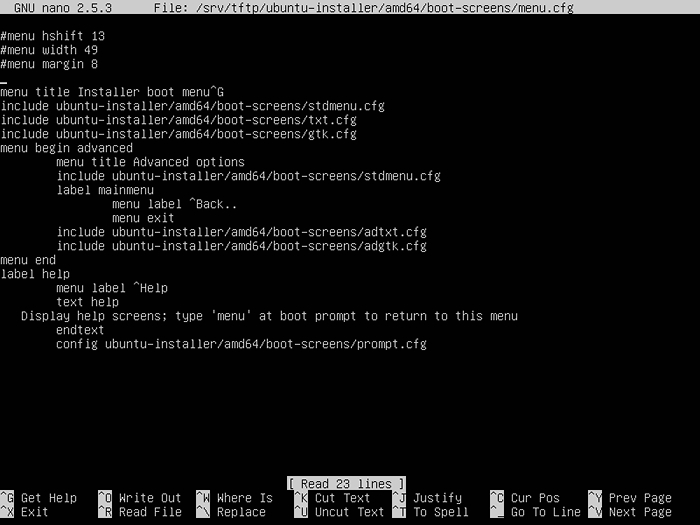 Configuración del menú PXE
Configuración del menú PXE Paso 5: Abra los puertos de firewall en Ubuntu
14. Ejecutar el comando NetStat con privilegios raíz para identificar los puertos DNSMASQ, TFTP y Web Abra en el estado de escucha en su servidor como se ilustra en el siguiente extracto.
# netstat -tulpn
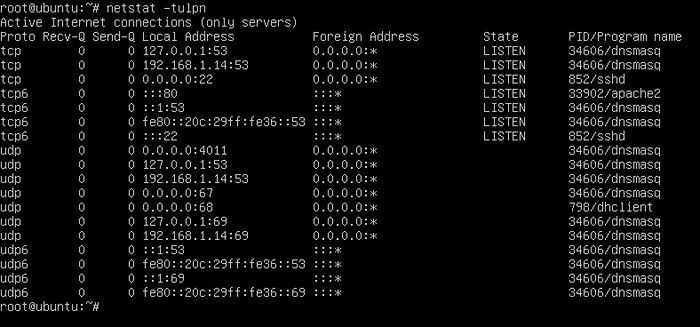 Verificar puertos abiertos
Verificar puertos abiertos 15. Después de identificar todos los puertos requeridos, emita los siguientes comandos para abrir los puertos en UFW Firewall.
# UFW Permitir 53/TCP # UFW Permitir 53/UDP # UFW Permitir 67/UDP # UFW Permitir 69/UDP # UFW Permitir 4011/UDP
Paso 6: Instale Ubuntu con fuentes locales a través de PXE
dieciséis. Para instalar el servidor Ubuntu a través de PXE y usar las fuentes de instalación de red locales, reinicie su cliente de máquina, instruya al BIOS para arrancar desde la red y en la primera pantalla de menú PXE Elija la primera opción como se ilustra en las imágenes a continuación.
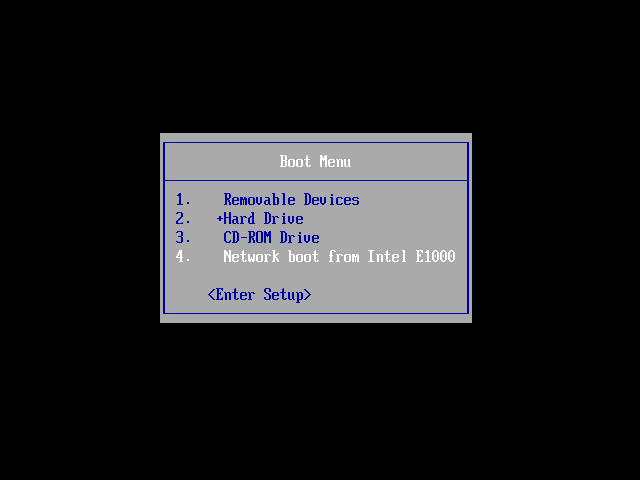 Seleccione Boot de red
Seleccione Boot de red 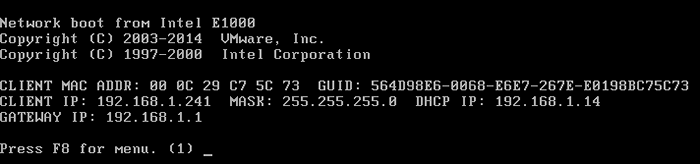 Seleccione la opción PXE Boot
Seleccione la opción PXE Boot 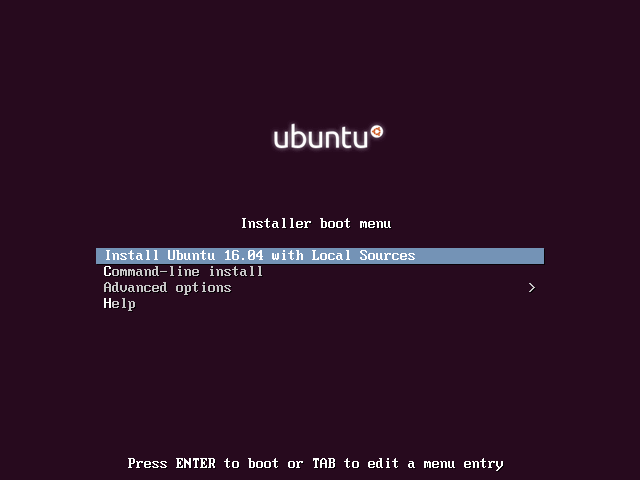 Instale Ubuntu con PXE
Instale Ubuntu con PXE 17. El procedimiento de instalación debe realizarse como de costumbre. Cuando el instalador llega al Ubuntu Archive Mirror Country Configuración, use la flecha del teclado UP para moverse a la primera opción, que dice: Ingrese la información manualmente.
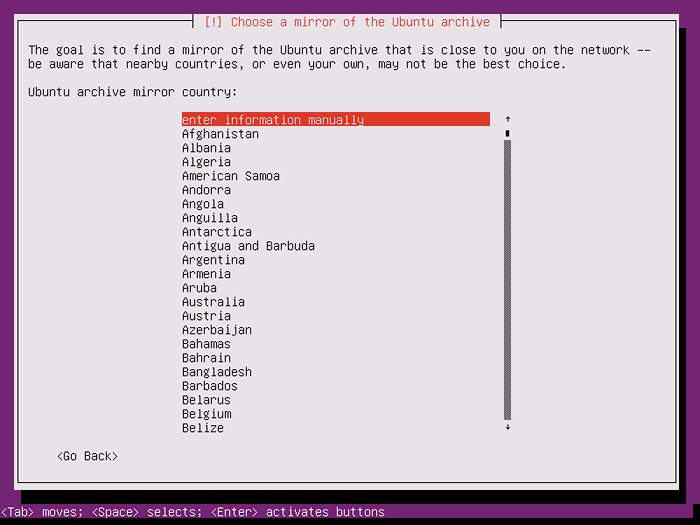 Seleccione Archivo de espejo Ubuntu
Seleccione Archivo de espejo Ubuntu 18. Prensa [ingresar] Clave Para actualizar esta opción, elimine la cadena del espejo y agregue la dirección IP de las fuentes del espejo del servidor web y presione ENTER para continuar como se ilustra en la imagen a continuación.
http: // 192.168.1.14
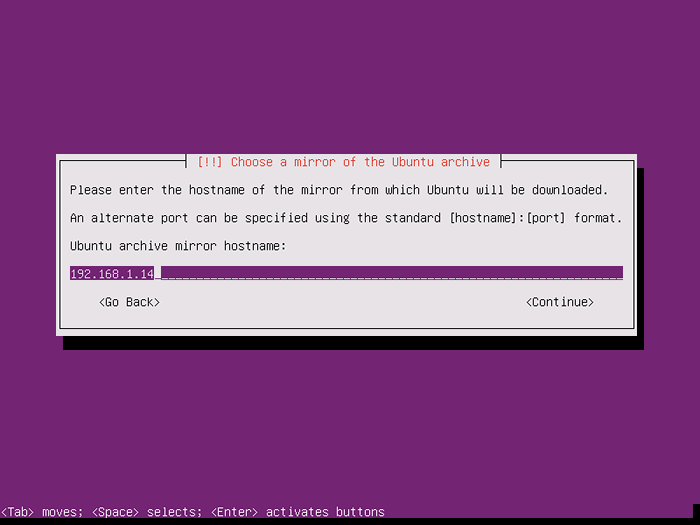 Ingrese el nombre de host de Archive de Mirror Ubuntu
Ingrese el nombre de host de Archive de Mirror Ubuntu 19. En la siguiente pantalla, agregue su directorio de archivo de espejo como se muestra a continuación y presione la tecla ENTER para continuar con el proceso de instalación y generalmente.
/ubuntu
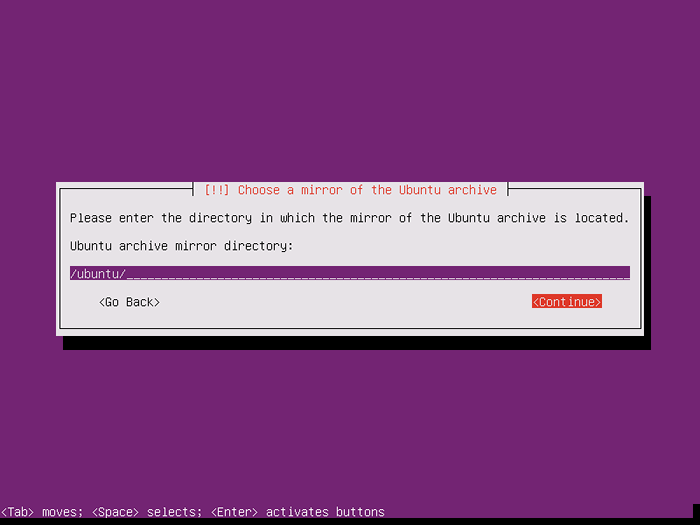 Seleccione el directorio de archivos de Mirror Ubuntu
Seleccione el directorio de archivos de Mirror Ubuntu 20. En caso de que desee ver información sobre qué paquetes se descargan desde su red de espejo local, presione [CTRL+ALT+F2] claves para cambiar la consola virtual de la máquina y emitir el siguiente comando.
# cola -f/var/log/syslog
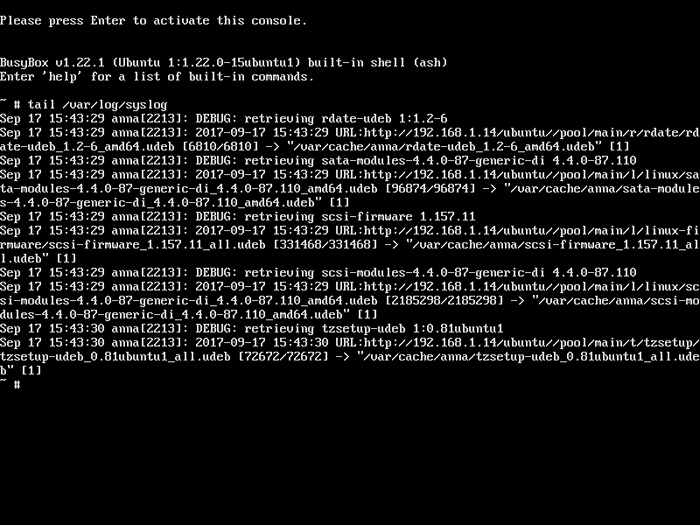 Verifique los registros de espejo de la red
Verifique los registros de espejo de la red 21. Después de que finalice la instalación del servidor Ubuntu, inicie sesión en el sistema recién instalado y ejecute el siguiente comando con privilegios raíz para actualizar los paquetes de repositorios de fuentes de red locales a los espejos oficiales de Ubuntu.
Los espejos deben cambiarse para actualizar el sistema utilizando los repositorios de Internet.
$ sudo sed -i.Bak 's/192.168.1.14/Archivo.ubuntu.com/g '/etc/apt/fuentes.lista
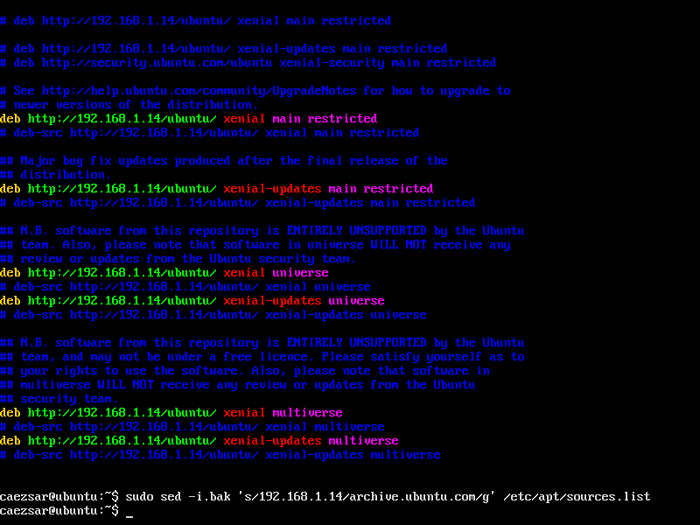 Cambiar fuentes de red de Ubuntu
Cambiar fuentes de red de Ubuntu Asegúrese de reemplazar la dirección IP de acuerdo con la dirección IP de sus propias fuentes locales web.
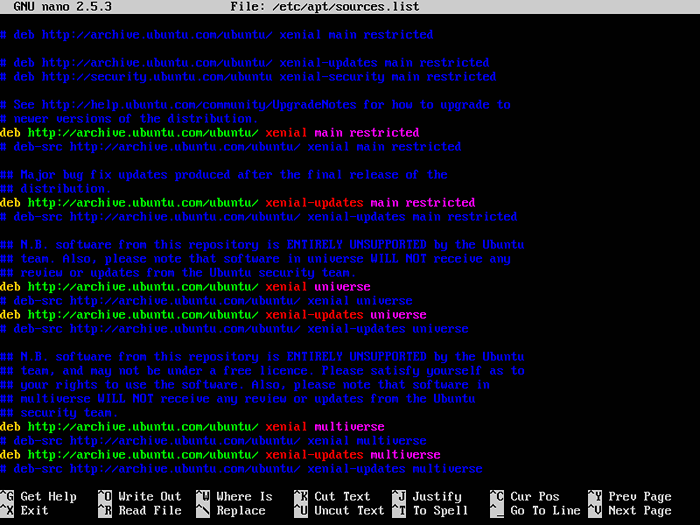 Fuentes oficiales de la red de Ubuntu
Fuentes oficiales de la red de Ubuntu Eso es todo! Ahora puede actualizar su sistema de servidor Ubuntu e instalar todo el software requerido. Instalar Ubuntu a través de PXE y un espejo de origen de red local puede mejorar la velocidad de instalación y puede ahorrar ancho de banda de Internet y costos en caso de implementar una gran cantidad de servidores en un corto período de tiempo en sus instalaciones.
- « Cómo asegurar Apache con SSL y cifre en FreeBSD
- 3 formas de cambiar el shell predeterminado de los usuarios en Linux »

